Android: nevar nosūtīt īsziņu vienai personai

Atrisiniet problēmu, kuras dēļ īsziņas nesaņem tikai vienu adresātu, izmantojot šo problēmu novēršanas rokasgrāmatu.
Kad pirmo reizi iegādājaties savu Android tālruni, tas ir tikpat ātrs kā vienmēr. Taču ar laiku un dažādām lietotņu lejupielādēm tālrunis kļūst lēnāks un lēnāks. Sākumā jūs, iespējams, nedaudz vilcināties kaut ko dzēst, jo domājat, ka Android ierīcē ir nepieciešams viss.
Lai cik grūti tas šķistu, jums būs jāšķiras no failiem vai lietotnēm, kuras neko neizmantojat, ja vēlaties uzlabot savas Android ierīces veiktspēju. Kad to izdarīsit, pamanīsit, cik ātra ir jūsu Android ierīce, un vai tas nav tas, ko jūs vispirms vēlējāties?
Pastāv liela iespēja, ka jūsu Android ierīcē ir diezgan daudz lietotņu, kuras jums vairs nav vajadzīgas. Jums var šķist, ka jums ir nepieciešama katra lietotne, taču jūs būtu pārsteigts, cik daudz lietotņu kādu laiku neesat izmantojis.
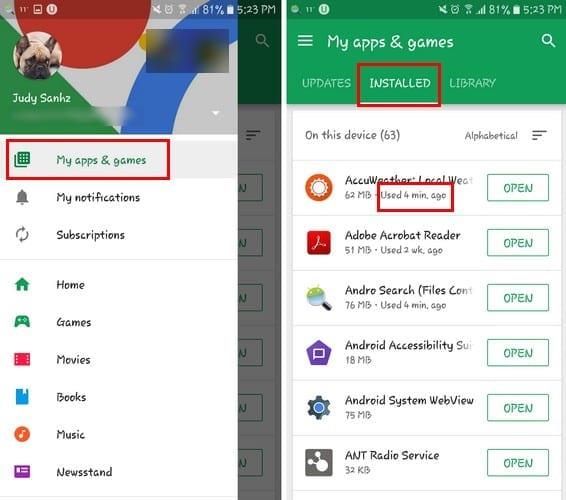
Lai pārbaudītu, kuras lietotnes kādu laiku neesat izmantojis, atveriet Google Play > Hamburger ikona > Manas lietotnes un spēles > Instalētas. Kad esat nokļuvis cilnē Instalēts, jums vajadzētu redzēt pēdējo reizi, kad izmantojāt lietotni. Ja redzat lietotni, kuru kādu laiku neesat izmantojis, ir pienācis laiks to lietot. Es zinu, ka tas ir grūti, bet jūs varat to izdarīt.
Saglabājot pēc iespējas vairāk datu, jūs arī palīdzat uzlabot savas Android ierīces veiktspēju. Lai pārlūkā Chrome iespējotu datu taupīšanas līdzekli, atveriet pārlūkprogrammu un augšējā labajā stūrī pieskarieties trim vertikālajiem punktiem.
Atlasiet Iestatījumi un velciet līdz galam uz leju, līdz tiek parādīts datu taupītājs. Pirms funkcijas ieslēgšanas redzēsit dažas rindkopas par to, ko šī funkcija darīs jūsu labā, kad to ieslēgsit. Visas vietnes, kas joprojām izmanto HTTP, tiks saspiestas, tāpēc jūsu ierīce izmanto mazāko iespējamo mobilo datu apjomu.
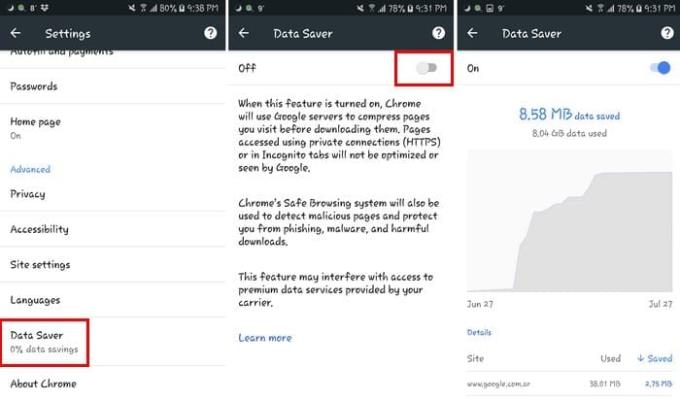
Negatīvā puse ir tāda, ka visas vietnes, kurās pašlaik tiek izmantots HTTPS, netiks saspiestas un tiks bieži izlaistas. Ja nekad neesat ieslēdzis šo funkciju, jums būs nepieciešamas dažas dienas, lai redzētu informāciju, kas parādīs, cik daudz datu šī funkcija palīdzēja jums ietaupīt.
Lai savā Android ierīcē iespējotu datu samazinātāju, atveriet sadaļu Iestatījumi un pieskarieties opcijai Datu taupītājs. Vienkārši ieslēdziet to, un viss ir kārtībā.
Jūs, iespējams, nevēlējāties dzēst failus, jo domājāt, ka tas varētu būt vajadzīgs kādreiz nākotnē. Pastāv liela iespēja, ka jūsu ierīces krātuvē ir atkritnes faili, kurus jūs noteikti vairs neizmantosit. Jūsu Android Oreo ierīce kavējas šo failu dēļ.
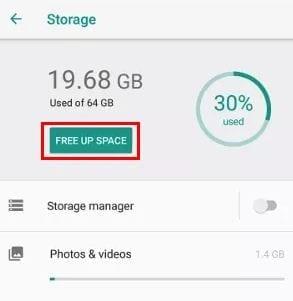
Ja neesat pārliecināts, kas ir jādzēš, Android Oreo var jums palīdzēt. Tieši zem krātuves rādītāja redzēsit opciju Atbrīvot vietu. Pieskaroties šai opcijai, Oreo ieteiks failus vai lietotnes, kuras, pēc tā domām, jums vajadzētu dzēst. OS ieteiks izdzēst visu, ko kādu laiku neesat izmantojis.
Lai izbaudītu vislabāko iespējamo veiktspēju, jūsu lietotnēm vienmēr ir ieteicams izmantot jaunāko versiju. Atjauninājumi parasti nodrošina labojumus programmām, kas kavējas, bet ne vienmēr. Pirms atjauninājuma instalēšanas noteikti izlasiet, ko par to ir teikuši citi lietotāji, lai viss nepasliktinātos.
Ja problēmas rada noteiktas lietotnes, ieteicams notīrīt lietotnes kešatmiņu. Visi šie pagaidu faili var būt jūsu tālruņa sliktās veiktspējas vaininieks. Šādi rīkojoties, jūsu dati vai saglabātās paroles netiks ietekmētas.
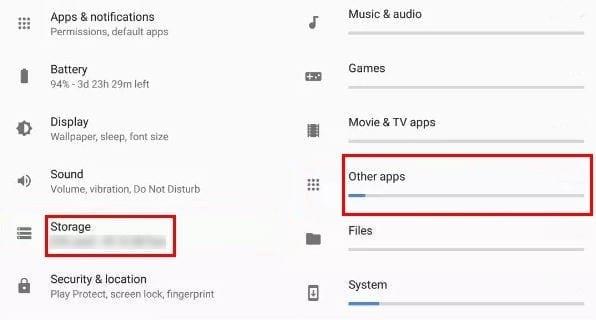
To var izdarīt, atverot sadaļu Iestatījumi > Krātuve > Citas lietotnes un atrodiet programmas, kas jums rada problēmas. Pieskarieties Notīrīt kešatmiņu, un esat pabeidzis.
Izmantojot šos padomus, pamanīsit, kā sāks uzlaboties Android ierīces veiktspēja. Tālruņa veiktspējas atpalicība ir problēma, ar ko agrāk vai vēlāk nākas saskarties lielākajai daļai lietotāju, taču ziniet, ka zināt, kas jādara, lai problēmu novērstu. Vai es palaidu garām padomu, ko jūs ieteiktu? Kopīgojiet to ar mums komentāros.
Atrisiniet problēmu, kuras dēļ īsziņas nesaņem tikai vienu adresātu, izmantojot šo problēmu novēršanas rokasgrāmatu.
Veiciet šīs darbības, lai atbrīvotos no izstrādātāja opciju atlases, kas tiek rādīta Android ierīces iestatījumos.
Uzziniet, kā no Android ierīces noņemt kontaktpersonu dublikātus.
Kā ieslēgt vai izslēgt kameras zibspuldzi operētājsistēmā Android.
Dažas lietas, ko izmēģināt, ja Android ierīces ekrāns netiks automātiski pagriezts.
Kā mainīt vai atspējot īsziņas zvana signālu savā Android ierīcē.
Uzziniet, kādas ir lietotnes Zedge izmantošanas iespējas, lai izvēlētos no tūkstošiem dažādu zvana signālu savā Android ierīcē.
Izmantojot MAME4droid, varat baudīt klasiskās arkādes spēles savā Android ierīcē.
To lietu saraksts, kuras jāizmēģina, ja Android ierīce netiks startēta pareizi.
Uzziniet, kā novērst izplatītas problēmas, ja jūsu Android tālrunis vai planšetdators atsakās iegūt IP adresi.
Vai vēlaties palielināt skaļumu savā Android ierīcē? Šīs 5 lietotnes palīdzēs.
Paziņojumi ir ērti. Bez tiem jūs nezinātu, ka kādai lietotnei ir nepieciešama jūsu uzmanība. Problēma rodas, ja lietotne cenšas būt pārāk noderīga
Uzziniet, kā bezvadu uzlādes tālruni uzlādēt bezvadu režīmā.
Vai jūsu Android ierīces iestatījumos trūkst izvēlnes Izstrādātāja opcijas? Iespējojiet to, veicot šīs darbības.
Apmācība par to, kā Android ierīcē skatīt tīmekļa lapu darbvirsmas versijas.
Šajā apmācībā ir parādītas 4 opcijas, kuras varat izmantot, lai Android ierīcei pievienotu Outlook kalendāru.
Vai, izmantojot Wi-Fi, 3G vai 4G/LTE savienojumu, tiek patērēts vairāk akumulatora enerģijas? Mēs detalizēti atbildam uz šo jautājumu ar šo ziņu.
Vai vēlaties uzzināt, vai varat izmantot šo lādētāju no citas ierīces ar tālruni vai planšetdatoru? Šajā informatīvajā ziņojumā ir dažas atbildes.
Kā mainīt DPI iestatījumu savā Android tālrunī vai planšetdatorā.
Kā iespējot vai atspējot pareizrakstības pārbaudes funkcijas operētājsistēmā Android OS.
Pēc Android tālruņa saknes piekļuves iegūšanas jums ir pilnīga piekļuve sistēmai un varat palaist daudzu veidu lietotnes, kurām nepieciešama saknes piekļuve.
Android tālruņa pogas nav paredzētas tikai skaļuma regulēšanai vai ekrāna aktivizēšanai. Ar dažām vienkāršām izmaiņām tās var kļūt par īsinājumtaustiņiem ātrai fotoattēla uzņemšanai, dziesmu izlaišanai, lietotņu palaišanai vai pat ārkārtas funkciju aktivizēšanai.
Ja atstājāt klēpjdatoru darbā un jums steidzami jānosūta ziņojums priekšniekam, ko jums vajadzētu darīt? Izmantojiet savu viedtālruni. Vēl sarežģītāk — pārvērtiet savu tālruni par datoru, lai vieglāk veiktu vairākus uzdevumus vienlaikus.
Android 16 ir bloķēšanas ekrāna logrīki, lai jūs varētu mainīt bloķēšanas ekrānu pēc savas patikas, padarot bloķēšanas ekrānu daudz noderīgāku.
Android režīms “Attēls attēlā” palīdzēs samazināt video izmēru un skatīties to attēla attēlā režīmā, skatoties video citā saskarnē, lai jūs varētu darīt citas lietas.
Video rediģēšana operētājsistēmā Android kļūs vienkārša, pateicoties labākajām video rediģēšanas lietotnēm un programmatūrai, ko mēs uzskaitām šajā rakstā. Pārliecinieties, ka jums būs skaisti, maģiski un eleganti fotoattēli, ko kopīgot ar draugiem Facebook vai Instagram.
Android Debug Bridge (ADB) ir jaudīgs un daudzpusīgs rīks, kas ļauj veikt daudzas darbības, piemēram, atrast žurnālus, instalēt un atinstalēt lietotnes, pārsūtīt failus, root un flash pielāgotas ROM, kā arī izveidot ierīču dublējumkopijas.
Ar automātisko lietojumprogrammu klikšķināšanu. Jums nebūs daudz jādara, spēlējot spēles, izmantojot lietojumprogrammas vai veicot ierīcē pieejamos uzdevumus.
Lai gan nav brīnumlīdzekļa, nelielas izmaiņas ierīces uzlādes, lietošanas un glabāšanas veidā var būtiski palēnināt akumulatora nodilumu.
Tālrunis, ko daudzi cilvēki šobrīd iecienījuši, ir OnePlus 13, jo papildus izcilai aparatūrai tam ir arī funkcija, kas pastāv jau gadu desmitiem: infrasarkanais sensors (IR Blaster).


























